使用雲端整合服務
-
下載Canon PRINT並將其啟動。
下載Canon PRINT -
在主螢幕上,點選雲端(Cloud)。
 注釋
注釋
- 如果要使用諸如使用限制之類的管理功能,請參見「從網頁瀏覽器使用雲端整合服務」。
關於螢幕描述和操作說明,請參見「雲端整合服務螢幕描述」。
列印步驟
本節使用「image.canon」作為範例介紹相片列印步驟。
-
在主螢幕上選擇image.canon
-
在顯示的影集清單中,選擇所需影集
-
在顯示的影像清單中,選擇要列印的影像,然後選擇下一步(Next)
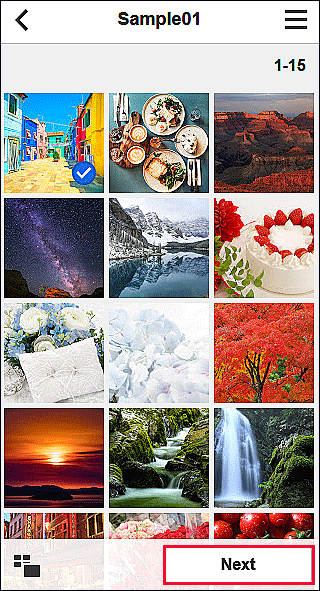
-
進行必要的列印設定,然後選擇列印(Print)
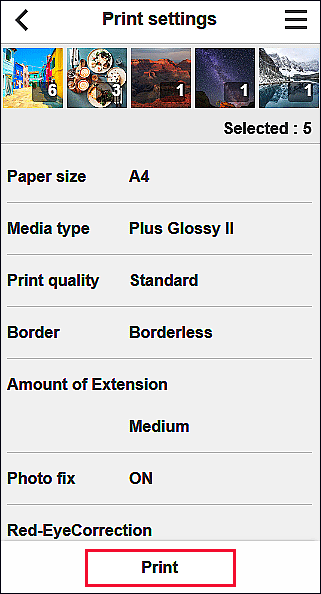
-
要開始列印,請選擇OK
顯示列印作業已傳送的訊息,並且開始列印。
要繼續列印,請選擇列印其他影像(Print other images),並從步驟3開始執行操作。
要停止列印,請點選關閉按鈕。
 重要事項
重要事項
- 如果列印作業在傳送後的24小時內未列印,該列印作業將過期並且無法列印。
